Как скачать Nvidia GeForce Experience
Nvidia GeForce Experience— это специальная программа для владельцев видеокарт Nvidia GeForce, которая упрощает загрузку драйверов и позволяет сохранять фильмы и фотографии из игр. У пользователя также есть доступ к другим функциям: счетчик FPS, мгновенные повторы, оптимизация графических настроек или автоматический отлов самых важных частей игры.
В этом руководстве мы обсудим каждый из доступных инструментов и представим описание функций. На этой странице вы также узнаете, как загрузить и запустить GeForce Experience.
Содержание
Вот несколько полезных советов и приемов. Приложение имеет несколько интересных функций, которые игроки могут использовать ежедневно.
- GeForce Experience — как скачать и запустить (Эта Статья)
- GeForce Experience — библиотека о том, как добавлять игры
- GeForce Experience — как скачать драйверы видеокарты
- GeForce Experience — как включить FPS, счетчик кадров
- GeForce Experience — оптимизация игры, автоматические настройки графики
- GeForce Experience — запись, скриншоты, потоковое воспроизведение, воспроизведение
- GeForce Experience — Freestyle: как использовать игровые фильтры
- GeForce Experience — фотографии, режим фото и скриншот в Ansel
GeForce Experience — как скачать и запустить
Загрузите GeForce Experience с официального сайта производителя. После входа по ссылке просто нажмите зеленую кнопку Загрузить сейчас.
Обзор GeForce Experience|Как пользоваться??

Затем действуйте как в любом другом случае — запустите загруженный файл, примите условия, выберите путь для сохранения программы и установите.
Для использования приложения необходимо зарегистрироваться и войти в систему (после запуска появится соответствующая опция). Однако вы можете сделать это быстро, подключившись к своей социальной сети или учетной записи Google.

Новые версии программного обеспечения будут загружены автоматически. Тем не менее вам нужно будет войти снова после их реализации.
Как запустить Nvidia GeForce Experience
Если вы хотите открыть программу GeForce Experience, вы можете просто воспользоваться системным поиском, то есть нажать кнопку Windows на клавиатуре и ввести начало названия программы.
Однако после установки эта программа включается по умолчанию при запуске системы, поэтому вы также можете развернуть стрелку на панели задач (1), щелкнуть правой кнопкой мыши логотип Nvidia (2)и выбрать Nvidia GeForce Experience.

Geforce Experience Обзор и настройка 2021г.
Если вы хотите вызвать GeForce Experience во время игры (и, таким образом, включить так называемое наложение), используйте комбинацию Ctrl + Alt + U — это ярлык по умолчанию.
Источник: wowmoon.ru
 GeForce Experience
GeForce Experience

GEFORCE® EXPERIENCE 3.15.0.164 скачать для Windows, размер 90.6 МБ
НазваниеNvidia GeForce Experience для Windows
КатегорияДрайвера
РазработчикNVIDIA Corporation
Официальный сайтwww.nvidia.com
Язык интерфейсана Русском языке для Windows
РасспространяетсяБесплатный
Операционные системыWindows 10, Windows 7, Windows 8, Windows XP, Windows Vista
Автор обзораDiana(модератор)
 GeForce Experience для Windows
GeForce Experience для Windows
Geforce Experience — приложение для оптимизации компьютера. Оно автоматически ищет новые версии драйверов Nvidia, скачивает их и устанавливает. Добавленные инструкции добавляют новые возможности, устраняют недостатки предшественников. Утилита оптимизирует графические настройки в играх, учитывая возможности компьютера. Для начала проводится тестирование системы, информация отправляется в облако Nvidia, где подбирается оптимальный вариант настроек и параметров.
Краткий перечень возможностей Geforce Experience
Оптимизация игр— алгоритмы автоматически тестируют комплектующие компьютера, и подбирают вариант настройки графики в играх. За счет этого повышается fps, пропадают зависания. Эта опция работает не на всех машинах, так как есть некоторые требования к железу.
Shadow Play— отдельная программа, добавленная в пакет Geforce Experience. Приложение записывает видео во время игрового процесса. Отличается от аналогов минимальным влиянием на производительность компьютера. Есть возможность транслировать прохождение на Twitch, Nvidia Shield.
Led Visualizer— утилита настраивает Led-подсветку видеокарты. Топовые комплектующие имеют диоды на торцевой стороне. Помимо их управления, программа не может ничего.
Горячие клавиши GeForce Experience
- Alt + Z— настройки записи игр;
- Alt + F1— сохраняет скриншот;
- Alt + F12— активирует показатель FPS;
- Alt + F10— сохраняет последние 5 минут стрима;
- Alt + F8— включает трансляцию;
- Alt + F7— ставит трансляцию на паузу.
Источник: free-exe.com
GeForce Experience 3.25.0.84
![]()
![]()
GeForce Experience— утилита для упрощения графических настроек для игр при помощи их автоматического изменения. После оптимизации настроек программа пытается получить наиболее качественную картинку на экране, учитывая текущую конфигурацию аппаратной части ПК.
Утилита пытается настроить игру таким образом, чтобы достичь наиболее комфортной частоты смены кадров. Процесс оптимизации осуществляется на основании имеющейся статистики, которую NVIDIA создает на своих суперкомпьютерах. Разработчики эмулируют различные конфигурации ПК:
- видеоадаптер различной мощности;
- центральный процессор с различными вычислительными возможностями;
- разное разрешение дисплея.
Таким образом, ПО производит детальный анализ конфигурации компьютера. Для слабых компьютеров GeForce Experience установит средние и ниже средних настройки графики, чтобы добиться приемлемой частоты кадров.
Дополнительные возможности GeForce Experience
- Важной функцией, которая автоматизирует обслуживание видеокарты, есть поиск и установка актуальных версий драйверов для видеоускорителей.
- Пользователи GeForce Experience с помощью функции ShadowPlay имеют возможность записывать игровое видео, чтобы делиться им с другими пользователями. ShadowPlay позволяет вести прямые трансляции через сервис Twitch. Запись использует ресурс GPU-ускорения.
- Программа позволяет расширить функциональность портативных консолей NVIDIA SHIELD, передавая процесс игры с ПК на мобильное игровое устройство. После установки ПО выполняет автоматический поиск всех игр на компьютере, чтобы при последующем запуске игрового приложения предложить оптимальные графические настройки.
- Компонент программы Led Visualizer позволяет контролировать подсветку на видеокарте. Данная функция актуальна для тех пользователей, которые имеют в своем распоряжении корпус с прозрачными крышками и соответствующую модель видеокарты со световым индикатором.
GeForce Experience — это практичное дополнения для владельцев видеокарт NVIDIA, которое помогает экономить время на подбор правильных настроек и обновление драйверов.
Среди минусов программы стоит отметить наличие ненужной функции управления подсветкой видеокарты.
Источник: apps24.org
GeForce Experience

GeForce Experience — это специальная программа, которая может потребоваться всем геймерам. Если вы любите проводить время в различных видеоиграх, то установка этой программы будет для вас необходимой. Она позволит улучшить производительность компьютера. Но софт будет работать только в том случае, если в компьютере установлена видеокарта от компании NVIDIA.
О функционале
Каждый геймер знает, как важно, чтобы его устройство выдавало максимальную производительность. Чтобы компьютер не подвел вас во время сложных баталий, нужно следить за актуальностью его начинки, а также драйверами, и даже специальными программами для комплектующих. К последнему виду софта и относится GeForce Experience. Она поможет улучшить именно производительность видеокарты. Но от неё зависит большая часть производительности.
Программа GeForce Experience позволит пользователю избавиться от всех проблем. В первую очередь, данное приложение может автоматически обновлять драйвера для видеокарты. Чтобы они не были устаревшими, утилита постоянно мониторит базу данных компании NVIDIA. Но если вы не хотите, чтобы GeForce Experience самостоятельно обновлял драйвера, можно установить ручную установку. Тогда для каждой установки потребуется подтверждение от владельца компьютера.
Кроме установки драйверов, программа может оптимизировать работу видеокарты под определённую игру. Суть оптимизации заключается в том, чтобы установить правильные настройки для комплектующего. Вам нужно просто указать путь к корневой папке игры, после чего GeForce Experience самостоятельно найдет нужные настройки в базе данных, и применит их.
Из интересного
Это приложение имеет встроенную функцию ShadowPlay. Это понадобится тем, кто снимает видео по играм, или делает прямые трансляции в youtube и twitch. Функция ShadowPlay нужна для того, чтобы записывать процесс игры. При этом запись может транслироваться в нужный сервис, или просто сохраняться на компьютер. Не стоит думать, что это уменьшит производительность.
В отличии от других подобных решений, GeForce Experience не нагружает систему.
Ключевые особенности
- Позволяет очень легко устанавливать драйвера в систему;
- Есть возможность ручной и автоматической установки драверов;
- Присутствуют скринкасты;
- Есть интеграция с twitch, благодаря чему можно делать прямые трансляции;
- Поддержка видеокарт начинается от Geforce 400;
- Есть база с настройками видеокарты для разных игр.
Источник: softdroids.com
Оптимизация игр Nvidia Geforce Experience настройка параметров


Всем привет! Программа Geforce Experience от компании Нвидиа — это одно из лучших приложений, предназначенных для оптимизирования компьютерных игр, поговорим как оптимизировать и настроить параметры игры если это бывает невозможно, о причинах и проблемах. Давно не секрет, что практически у всех знающих пользователей установлено это приложение. Из-за этого, когда софт отказывается делать то, для чего он предназначен, становится довольно таки неприятно.
Большинство юзеров, которые сталкивались с данной ошибкой просто меняли настройки качества картинки не решая проблему с самой программой, а ведь такое нравится далеко не всем пользователям. Итак, давайте же разберёмся, по какой причине Geforce Exp отказывается выполнять свою работу и как решить данную проблему.
Как Geforce Experience оптимизирует игры?
Существует миф, что софт от nVidia способен творить в буквальном смысле невероятное- находить все игры и получать доступ ко всем их параметрам. На такое не способна ни одна программа, а уж тем более та, которая весит всего 150 мегабайт.
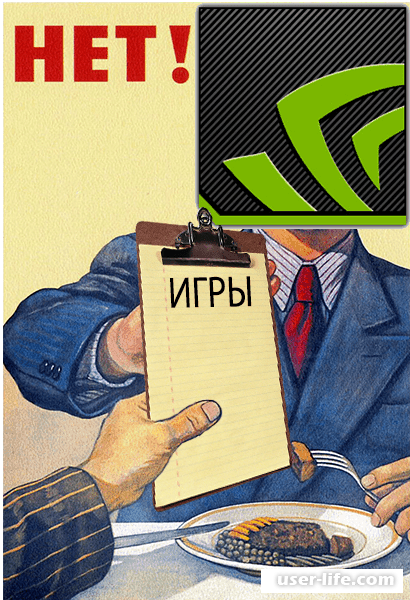
Если говорить прямо, то практически все студии, которые занимаются разработкой компьютерных игр предоставляют данные о параметрах их игр и вероятных вариантов их оптимизирования компании nVidia. Вся задача программы Geforce Exp заключается в том, чтобы определить, какая игра у вас установлена и подобрать тот вариант оптимизации, который был предложен разработчиком. Главная вещь, которую нужно было понять мы уже узнали, её и стоит брать за основу при попытке решения этой ошибки. Итак, давайте же разберёмся, по какой причине Geforce Experience отказывается оптимизировать игры и как устранить эту ошибку.
1 фактор- Пиратская игра.
Чаще всего по этой причине Geforce Experience отказывается оптимизировать игры. Причина заключается в том, что когда так называемые «пираты» пытаются взламывать игры, они делают изменения в различных параметрах приложения. Из-за этого Geforce Experience иногда просто не может увидеть игру или по-просту не знает, как работать с этими изменёнными параметрами.
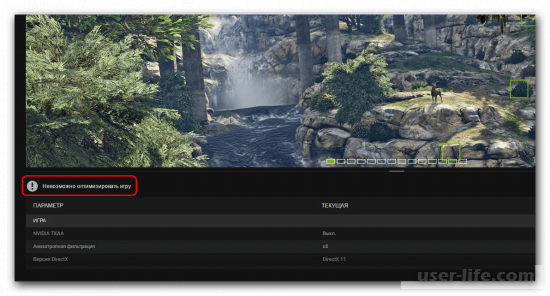
Впринципе, для того, чтобы устранить данную неполадку нужна всего одна вещь- другая версия игры. Если мы говорим про пиратские проекты, то просто установите пак настроек от другой студии. Но тем не менее, самым что неинаесть верным решением этого сбоя является покупка лицензионной версии приложения.
Если вы сами полезете в реестр и будете пробовать вносить изменения- это может привести к полному прекращению работы игры. Так же вы можете в буквальном смысле «поломать» свою систему, поэтому мы крайне советуем всегда пользоваться только лицензионным ПО. Будет приятно и вам, так как Geforce Experience скорее всего поможет вам с оптимизацией- и разработчику.
2 фактор- Приложение является нерегламентированным.
Иногда, даже после приобретения официальной версии игры могут возникать неполадки, причина которым не юзер. К этим причинам могут относиться:
1) Изначальное отсутствие сертификата и различной документации у разработчика.
Под этот пункт очень часто попадают проекты, выполненные в формате «инди». Студии, которые занимаются такими проектами обычно не сотрудничают с компаниями по типу nVidia. При чём это происходит обоюдно, ведь и сама nVidia не собирается искать пути оптимизации проектов мелких студий. Именно по этой причине игра, которую вы хотите оптимизировать может быть просто напросто неизвестна корпорации nVidia.
2) Geforce Experience просто не знает, как правильно настроить игру.
Большинство известных студий, по тиму «Ubisoft»,»RockStar» и так далее делают проекты, которые Geforce Experience способен обнаружить по их реестровой информации. Но это не отменяет того факта, что программа может не знать, как подогнать параметры игры так, чтобы они были оптимальны для вашего железа. Обычно такие проекты вы можете увидеть в списке, но графических настроек вы не найдёте.
3) Проект не даёт разрешение на изменение своих параметров.
Из-за этого программа Geforce Exp. способна лишь на одну вещь- ознакомление с параметрами игры. В большинстве случаев разработчики делают это для того, чтобы никто не смог взломать и «спиратить» игру. А те, кто программируют игру нередко отказывается от создания дополнительного пути для программы GF Exp, так как с этого они не получают выгоды, а лишь тратят временной ресурс и лишние нервные клетки. Из-за этого часто встречаются проекты, которые полностью предоставляют вам графические настройки, но стороннему воздействию они не подвергаются.
4) Самое редкое- у игры отсутствует возможность изменения графических настроек.
И под этот параметр тоже попадает большинство игр, формата «инди», так как у каждого проекта, выполненного в данном формате своя специфичная атмосфера и странный дизайн. Например игра «The Escapists»- чуть ли не самый известный инди-проект, выполнен в стиле 8-бит как игры 80-90-х годов, хотя датой выпуска числится год 2015.
Если вы наткнулись на один из вышеперечисленных факторов вы не способны что-либо изменить. Разве что менять настройки самому, если имеется такая возможность.
3 фактор- Ошибки в записях в реестре.
Это самый редкий случай из всех перечисленных. Такое может быть только по одной причине- проект, который требует оптимизации, попадает под все вышеперчисленные параметры. Обычно такие ошибки возникают только у самых «хайповых» проектов, которые отдают все данные игры корпорации nVidia для полной их доработки и разработки способов оптимизирования. Конечно такие истории происходят очень редко и подобные случаи можно пересчитать по пальцам, но если вы всё же наткнулись на это, то нужна индивидуальная «операция».
Для начала пробуйте выполнить перезагрузку вашего ПК
Есть вероятность того, что это являлось лишь небольшим сбоем в программе и «дедовская» перезагрузка вполне может его разрешить.
Когда вы убедитесь в том, что дело не в кратковременном сбое, то стоит произвести проверку реестра приложения на предмет сбоев с помощью сторонних софтов. К примеру, мы используем CCleaner.
Далее повторяем первый шаг, то есть производим перезагрузку ПК.
Если решить ошибку не получилось, то выполняем проверку доступа к данным программы с информацией о графических параметрах.
Обычно они находятся в разделе «Документы» в одноимённых каталогах, названных в честь вашего приложения. Чаще всего названия этих параметров начинаются словом «Setting» или прочих однокоренных слов.
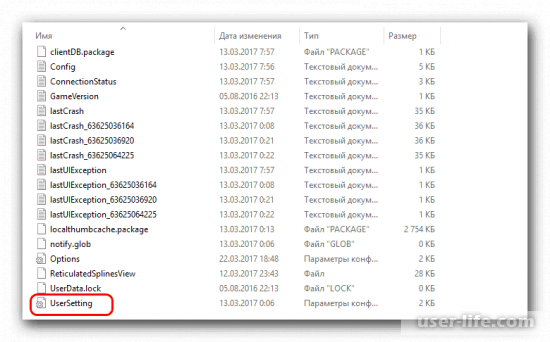
Нажимаем правую кнопку мыши и кликаем на раздел «Свойства»
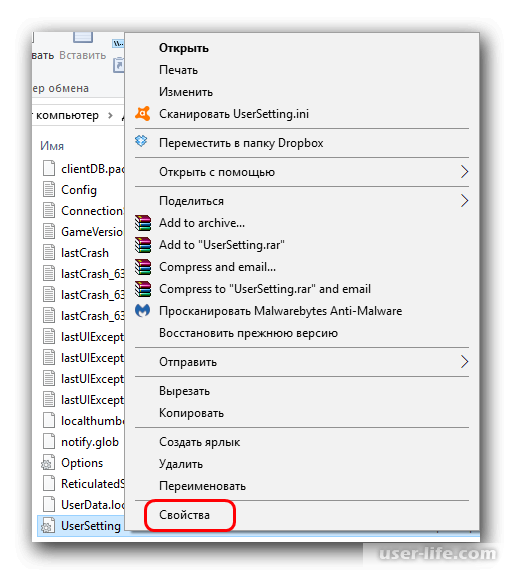
Проверяем наличи галочки в пункте «Только чтение». Если она имеется, то просто деактивируем данный параметр. Эта опция мешает программе GeForce Experience правильно оптимизировать игры, так как не даёт доступ к изменениям графических настроек игры.
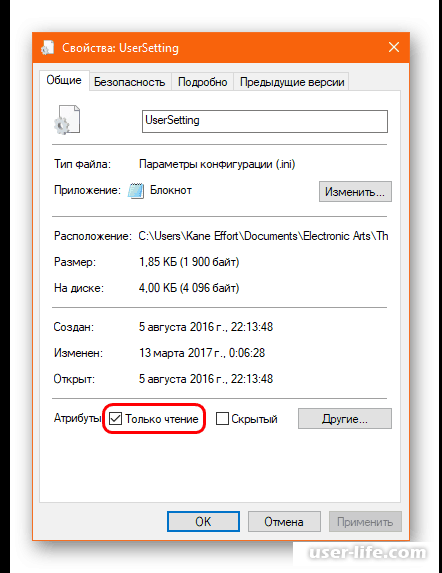
Если параметр «Только чтение» не получается деактивировать, то просто удаляем весь графический реестр. Тогда приложение просто пересоздаст его. Чаще всего это даёт доступ программе GeForce Experience к оптимизации игры.
Когда вы убедились в том, что это никак не помогает вам, просто напросто переустановите приложение. Прежде чем устанавливать игру заново вам стоит убедится, что все остаточные файлы были успешно стёрты с вашего жёсткого диска. Можете переустановить игру на второй диск, для того, чтобы наверняка избавиться от этой ошибки.
Оптимизация
Оптимизация игр – одна из главных функций программы GeForce Experience NVIDIA. Используется для повышения производительности путем выставления оптимальных настроек. Оптимизация выполняется на основе технических параметров системы: чем мощнее ПК, тем более высокие настройки графики установит приложение.
На компьютерах со старыми видеокартами программа не всегда может подобрать оптимальные параметры. Geforce Experience NVIDIA не оптимизирует игры на видеочипах младше 600 серии.
Оптимизация производится автоматически, сразу после добавления игры в список. Отключить Geforce Experience в игре можно в настройках.
Для этого перейдите в раздел опций программы и откройте раздел «Игры». Снимите галочку возле пункта «Автоматически оптимизировать недавно добавленные игры».
Чтобы выполнить оптимальных настроек вручную вернитесь на главную страницу. Откройте небольшое меню управления списком, нажав на иконку из трех точек. Выберите пункт «Оптимизировать все игры».
Чтобы посмотреть на параметры, которые выставила программа GeForce Experience NVIDIA, наведите курсор на приложение в списке и нажмите «Подробнее».
В нижнем блоке появится уведомление о том, что оптимизация прошла успешна. Чуть ниже отображается название параметров и текущие настройки.
Если вы хотите изменить установленные параметры нажмите на иконку гаечного ключа в правой части.
В открывшемся окне можно установить разрешение экрана, режим дисплея и выбрать оптимизацию под производительность или качество.
Производительность снижает настройки и повышает скорость работы игры. Качество улучшает графику, но при этом могут возникнуть зависания, если ваша система не поддерживает высокие настройки.
Программа GeForce Experience NVIDIA предоставляет большой набор полезных инструментов и настроек.
Общий доступ (Share)
Функция, которая позволяет запускать прямые трансляции, создавать скриншоты, записывать геймплей. Включить или отключить общий доступ можно в настройках.
Перейдите в раздел опций «Общие». В окне «Общий доступ» нажмите на «переключатель». Когда инструмент включен, переключатель горит зеленым цветом.
Мгновенный повтор
Что такое мгновенный повтор в Geforce Experience NVIDIA? Функция мгновенного повтора реализуется с помощью Shadow Play. Во время игры вы можете сохранить последние 30 секунд геймплея на жестком диске. Для этого нужно нажать на заданную горячую клавишу. По умолчанию ALT+Z.
После этого в игре откроется небольшое меню (оверлей) где нужно выбрать пункт «Мгновенный повтор».
Записанный 30-секундный ролик можно напрямую загрузить на YouTube или Facebook.
Счетчик FPS
Далее расскажем, как в Geforce Experience включить ФПС. Эта функция используется многими геймерами. Счетчик ФПС нужен для отслеживания количества кадров в игре. Чтобы его включить, откройте оверлей (ALT+Z) и выберите пункт настроек (иконка шестеренок).
В настройках выберите расположение HUD и пункт «Счетчик частоты кадров».
Теперь счетчик FPS будет отображаться в выбранном углу.
Также показать FPS Geforce Experience можно сочетанием клавиш ALT+F12.
Горячие клавиши
Чтобы запустить некоторые функции (например, открыть оверлей) или упростить процесс навигации в приложении воспользуйтесь горячими клавишами Geforce Experience NVIDIA. Посмотреть назначение клавиш по умолчанию можно в настройках оверлея.
Вызовите оверлей и откройте раздел опций. Выберите пункт «Горячие клавиши» в меню.
После этого можно посмотреть все клавиши, а также изменить их на более удобные варианты.
Еще одна полезная функция Shadow Play – запись игрового процесса. Вы можете записывать видеоролики любой продолжительности в разрешении 4K и 60 кадрах в секунду.
Для этого откройте оверлей и выберите пункт «Запись».
Совет! Перед началом записи убедитесь, что на вашем жестком диске достаточно места для сохранения исходного файла.
Прямые трансляции
Эта функция позволяет создавать прямые трансляции на популярных стриминговых площадках:
Twitch.
Yutube.
Facebook Live.
Функция запускается через оверлей.
GeForce Experience автозагрузка
Функция для автоматической загрузки обновлений драйверов. Включить автозагрузку NVIDIA Geforce Experience можно в настройках.
Откройте опции и перейдите в раздел «Общие». В окне «Загрузок» установите галочку возле пункта, отвечающего за автоматические загрузки.
Уведомления
Также в настройках GeForce Experience имеется возможность включения уведомлений для рабочего стола. В опциях можно выбрать два пункта для получения оповещений: обновления драйверов и награды.
Настройка учетной записи
Внести изменения в учетную запись можно в разделе опций программы. Перейдите в раздел «Учетная запись».
Здесь можно сменить персональные данные, аватар, безопасность и конфиденциальность.
После установки любой игры, программа автоматически добавит игру в geforce experienceи самостоятельно включит оптимизацию игры, чтобы отключить опцию автоматической оптимизации все последующих устанавливаемых игр, вам нужно будет в программе geforce experience выполнить следующие действия:
И так наводим курсор мыши на кнопку с рисунком шестеренки (Настройки) и один раз нажимаем левую кнопку мыши.
В следующем шаге у вас откроется страничка дополнительных настроек, на данной страничке нажимаем на пункт «ИГРЫ», затем в правой части программы убираем галочку возле строки «Автоматически оптимизировать недавно добавленные игры».
После того как вы уберете галочку с пункта «Автоматически оптимизировать недавно добавленные игры», нажимаем на ссылку «ГЛАВНАЯ», после чего вы попадете на главную страничку со всеми добавленными играми.
Если же у вас игра уже оптимизирована, и вы хотите отключить оптимизацию и вернуть прежние настройки графики, которые были раньше, то вам нужно будет выбрать ту игру, в которой, вы хотите отключить оптимизацию.
Для примера я на своем компьютере выберу игру FARCRY, и отключу оптимизацию игры.
Когда вы выберите игру, вы увидите строчку, что игра оптимизирована, а рядом с этой строчкой будет отображена галочка с селеным кружком.
Чтобы отключить оптимизацию данной игры, нам нужно нажать на кнопку «ВОССТАНОВЛЕНИЕ».
Когда вы нажмете на кнопку «Восстановление», оптимизация для данной игры будет отключена, а в столбце «ТЕКУЩАЯ» вы увидите настройки графики, которые сейчас используются для данной игры.
В столбце «Оптимальные» программа geforce experience будет предлагать настройки из ходя из мощности вашего компьютера.
Вот таким вот образом можно откатить оптимальные настройки и вернуть исходные настройки игры, которые использовались до оптимизации.
Сегодня мы вам рассказали об основных причинах возникновения неполадки с программой GeForce Experience. Как мы можем убедится, чаще всего в этом виноваты сами юзеры, так как пользуются нелецинзированным софтом. А если у вас лецинзионная версия игры, то пробуйте вышеуказанные методы и вы скорее всего сможете «починить» эту игру.
Всем мир!
Источник: user-life.com